'useradd' Komutunu Kullanarak Linux'ta Kullanıcılar Nasıl Oluşturulur
Bilinmesi gereken
- Yeni bir kullanıcı eklemek için: Komutu kullanın kullanıcı ekleme testi ("test" yeni kullanıcının adıdır). Kullanmak sudo useradd testi uygun ayrıcalıklara sahip değilseniz.
- Giriş dizini olan bir kullanıcı oluşturmak için: sudo useradd -m testi veya sudo useradd -m -d /test testi varsayılan dizini değiştirmek için.
- Bir kullanıcının parolasını ayarlamak için: şifre testi ve kullanıcıları değiştirmek için su - testi emretmek.
Bu makalede, kullanıcıların nasıl oluşturulacağı açıklanmaktadır. Linux kullanmak Komut satırı ve "useradd" komutu. Ayrıca bir ev dizini ile kullanıcılar oluşturmak, bir kullanıcının şifresini belirlemek, kullanıcıları değiştirmek, bir kullanıcı oluştururken bir son kullanma tarihi belirlemek, atamak için komutları paylaşıyoruz. yeni bir kullanıcı için belirli gruplar, oturum açma varsayılanlarını ayarlayın, giriş klasörü olmayan bir kullanıcı oluşturun, bir kullanıcının tam adını belirtin ve bir kullanıcıyla ilgili ayrıntıları görüntüleyin. belirli kullanıcı.
Kullanıcı Nasıl Oluşturulur
Aşağıdaki komut, adında yeni bir kullanıcı ekler. Ölçek sisteminize.
Bir kullanıcı (test adlı) oluşturmak için temel komut şöyle olacaktır:
kullanıcı ekleme testi
Bunu yapmak için /etc/password ayrıcalıklarına ihtiyacınız olacak; bu nedenle, muhtemelen yukarıdaki komutu Sudo yapacaksınız:
sudo useradd testi
Bu komut çalıştırıldığında ne olacağı /etc/default/useradd dizininde bulunan yapılandırma dosyasının içeriğine bağlıdır.
/etc/default/useradd içeriğini görüntülemek için aşağıdaki komutu çalıştırın:
sudo nano /etc/default/useradd
Yapılandırma dosyası, içinde bulunan bir varsayılan kabuk ayarlar. Ubuntu bin/sh'dir. Diğer tüm seçenekler yorumlanır.

Yorumlu seçenekler, varsayılan bir ana klasör, bir grup, hesap devre dışı bırakılmadan önce parolanın süresinin dolmasından sonraki günlerin sayısını ve varsayılan bir sona erme tarihi ayarlamanıza olanak tanır.
Yukarıdaki bilgilerden çıkarılması gereken önemli şey, useradd komutunun herhangi bir anahtar olmadan çalıştırılmasının, farklı dağıtımlarda farklı sonuçlar üretir ve bunların hepsi /etc/default/useradd içindeki ayarlarla ilgilidir. dosya.
Sudo yardımcı programı her dağıtımda yüklü değildir. Kurulu değilse, kullanıcı oluşturmak için uygun izinlere sahip bir hesapta oturum açın.
Ev Dizini Olan Bir Kullanıcı Nasıl Oluşturulur
/etc/defaults/useradd dosyasına bağlı olarak, kullanıcıya, ayarlar dosya.
Bir ev dizini oluşturmaya zorlamak için aşağıdaki komutu kullanın:
sudo useradd -m testi
Yukarıdaki komut bir /home/test kullanıcı için klasör Ölçek.

Farklı Bir Ana Dizine Sahip Bir Kullanıcı Nasıl Oluşturulur
Kullanıcının varsayılandan farklı bir yerde bir ana klasöre sahip olmasını istiyorsanız, -NS değiştirmek.
sudo useradd -m -d /test testi
Yukarıdaki komut, adında bir klasör oluşturur. Ölçek kullanıcı için Ölçek kök klasörün altında.

-m anahtarı içinde klasör oluşturulamayabilir. /etc/login.defs dosyasındaki ayara bağlıdır.
Bunun -m anahtarı belirtmeden çalışmasını sağlamak için /etc/login.defs dosyasını düzenleyin. Dosyanın altına aşağıdaki satırı ekleyin:
CREATE_HOME evet
Linux Kullanarak Bir Kullanıcının Parolası Nasıl Değiştirilir
Giriş klasörü olan bir kullanıcı oluşturduktan sonra kullanıcının parolasını değiştirin.
Bir kullanıcının parolasını ayarlamak için aşağıdaki komutu kullanın:
şifre testi
passwd komutu, test kullanıcısının parolasını belirlemenizi sağlar. Kullanmak istediğiniz şifre sorulacaktır.

Kullanıcılar Nasıl Değiştirilir
Aşağıdakileri bir terminal penceresine yazarak yeni kullanıcı hesabınızı test edin:
su - testi
Yukarıdaki komut, kullanıcıyı test hesabına geçirir ve bir ana klasör oluşturduğunuzu varsayarsak, o kullanıcının ana klasörüne yerleştirileceksiniz.

Son Kullanma Tarihi Olan Bir Kullanıcı Oluşturun
Bir ofiste çalışıyorsanız ve yeni bir müteahhit ofisinizde kısa bir süre kalacaksa, kullanıcı hesabında bir son kullanma tarihi belirleyin. Benzer şekilde, kalmaya gelen bir aileniz varsa, o aile üyesi için ayrıldıktan sonra süresi dolacak bir kullanıcı hesabı oluşturun.
Bir kullanıcı oluştururken bir son kullanma tarihi ayarlamak için aşağıdaki komutu kullanın:
sudo useradd -m -e 2017-04-25 testi
Tarih YYYY-AA-GG biçiminde belirtilmelidir; burada YYYY yıl, AA ay numarası ve DD gün numarasıdır.

Bir Kullanıcı Nasıl Oluşturulur ve Bir Gruba Nasıl Atanır?
Şirketinize yeni bir kullanıcı katıldığında, ekibinin diğer üyeleriyle aynı dosya ve klasörlere erişebilmeleri için bu kullanıcı için belirli gruplar atayın. Örneğin, John muhasebeci olarak katılıyor.
Aşağıdaki komut ekleyecektir John için hesaplar grup.
sudo useradd -g hesapları john

Linux İçinde Oturum Açma Varsayılanlarını Ayarlayın
/etc/login.defs dosyası, oturum açma etkinlikleri için varsayılan davranışı sağlayan bir yapılandırma dosyasıdır. Bu dosyada bazı önemli ayarlar var.
/etc/login.defs dosyasını açmak için aşağıdaki komutu girin:
sudo nano /etc/login.defs

login.defs dosyası, aşağıdakiler dahil, değiştirmek isteyebileceğiniz birçok ayarı içerir:
- PASS_MAX_DAYS: Bir parolanın süresinin dolmasına ne kadar var.
- PASS_MIN_DAYS: Bir parolanın ne sıklıkla değiştirilebileceği.
- PASS_WARN_AGE: Parolanın süresi dolmadan önce uyarı verilen gün sayısı.
- LOGIN_RETRIES: Başarısızlıktan önceki oturum açma denemelerinin sayısı.
- OTURUM ZAMAN AŞIMI: Oturum açma zaman aşımına uğramadan ne kadar önce.
- DEFAULT_HOME: Bir ana klasör yoksa kullanıcı oturum açabilir.
Bunlar varsayılan seçeneklerdir ve yeni bir kullanıcı oluşturulurken geçersiz kılınabilir.
Oturum Açma Parolasının Geçerlilik Süresi Nasıl Belirtilir?
Bir kullanıcı oluştururken bir parola son kullanma tarihi, oturum açma denemelerinin sayısı ve zaman aşımı ayarlayın. Aşağıdaki örnek, parola uyarısı, parola süresinin dolmasına maksimum gün sayısı ve oturum açma yeniden denemeleri ayarlı bir kullanıcının nasıl oluşturulacağını gösterir.
sudo useradd -m -K PASS_MAX_DAYS=5 -K PASS_WARN_AGE=3 -K LOGIN_RETRIES=3 test.
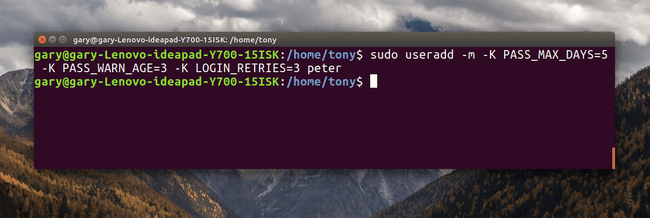
Giriş Klasörü Olmadan Kullanıcı Oluşturmayı Zorla
login.defs dosyasında CREATE_HOME evet seçenek ayarlandığında, bir kullanıcı oluşturulduğunda, otomatik olarak bir ana klasör oluşturulur.
Ayarlardan bağımsız olarak giriş klasörü olmayan bir kullanıcı oluşturmak için aşağıdaki komutu kullanın:
sudo useradd -M testi
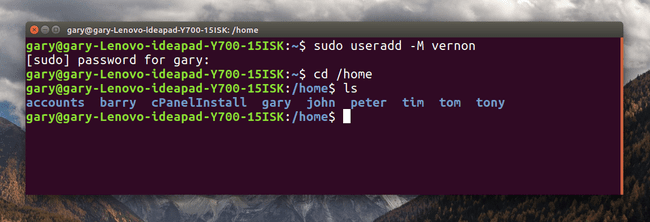
kafa karıştırıyor ki -m anlamına gelir ev yaratmak ve -Mev yaratma anlamına gelir.
Kullanıcının Tam Adını Belirtin
Kullanıcı oluşturma politikanızın bir parçası olarak, ilk adın baş harfini ve ardından soyadını kullanmayı seçebilirsiniz. Örneğin, kullanıcı adı John Smith olabilir usta. Bir kullanıcıyla ilgili ayrıntıları ararken, John Smith ve Jenny Smith arasında ayrım yapamayabilirsiniz.
Kullanıcının gerçek adını daha kolay bulmak için bir hesap oluşturduğunuzda bir yorum ekleyin. Yorum eklemek için aşağıdakileri yürütün:
sudo useradd -m smithj -c "John Smith"

/etc/passwd Dosyasını analiz edin
Bir kullanıcı oluşturduğunuzda, o kullanıcının ayrıntıları /etc/passwd dosyasına eklenir. Belirli bir kullanıcıyla ilgili ayrıntıları görüntülemek için grep komutu aşağıdaki gibi:
grep smithj /etc/passwd
Yukarıdaki komut, kelimeye sahip tüm kullanıcılar hakkında ayrıntıları döndürür. John kullanıcı adının bir parçası olarak.

/etc/passwd dosyası, her kullanıcı hakkında iki nokta üst üste ayrılmış alanların listesini içerir. Alanlar aşağıdaki gibidir:
- Kullanıcı adı
- Şifreli parola (her zaman x olarak görüntülenecektir)
- Kullanıcı kimliği
- Kullanıcının grup kimliği
- Kullanıcının tam adı
- Kullanıcının ana dizini
- Giriş kabuğu
Birçok masaüstü iken Linux dağıtımları kullanıcı oluşturmak için grafiksel bir araç sağlayın, bunun nasıl yapılacağını komuttan öğrenmek iyi bir fikirdir yeni kullanıcı öğrenmeden becerilerinizi bir dağıtımdan diğerine aktarabilmeniz için arayüzler.
